O Chrome é de longe o navegador da web mais popular doo mundo. Onde é realmente rápido, também é muito simples de usar e, como possui uma participação de mercado tão grande, todos os recursos que oferece automaticamente têm uma grande base de usuários imediata. Há um bom tempo, o Chrome lançou um suporte para área de trabalho remota que permitiria aos usuários acessar e controlar remotamente outras áreas de trabalho conectadas. A conexão foi estabelecida através do navegador Chrome. Em abril do ano passado, um aplicativo Android da Área de trabalho remota do Chrome foi lançado para que você pudesse se conectar a um computador a partir do seu tablet ou telefone. O mesmo Área de trabalho remota do Chrome foi lançado para iOS e não pôdechegar em um momento melhor do que quando temos iPhones maiores. Ele não requer um dispositivo jailbroken e é totalmente gratuito com controle completo do mouse e teclado. Aqui está a nossa análise.
Para conectar-se a um computador remoto, você deve tero aplicativo Chrome Remote Desktop instalado nesse computador. Ele deve estar conectado a uma conta do Google e você também deve ter um PIN configurado. Instale o aplicativo e inicie-o. Ele detecta automaticamente quais contas do Google você configurou no seu telefone (dos aplicativos Gmail e / ou Google Drive) e você pode escolher qual conta deseja usar com uma ressalva; deve ser a mesma conta em que você está conectado na sua área de trabalho.
No momento, você não pode assumir o controle de uma área de trabalhoque você não fez login pessoalmente por meio do código de acesso que a Área de trabalho remota do Chrome gera na versão da área de trabalho. Até o momento, e para Android e iOS, essa funcionalidade não foi adicionada aos aplicativos móveis.

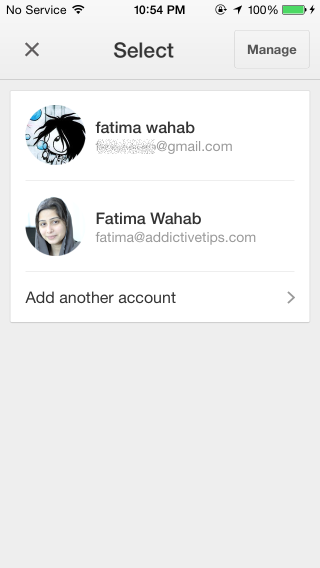
Depois de fazer login, todos os computadores em que você estáconectado e com o aplicativo Chrome Remote Desktop ativado, serão listados no aplicativo iOS. Toque nele e ele solicitará o PIN que você configurou na área de trabalho. Se você não configurou um PIN, pode configurá-lo agora e retornar ao aplicativo iOS para iniciar a conexão novamente.
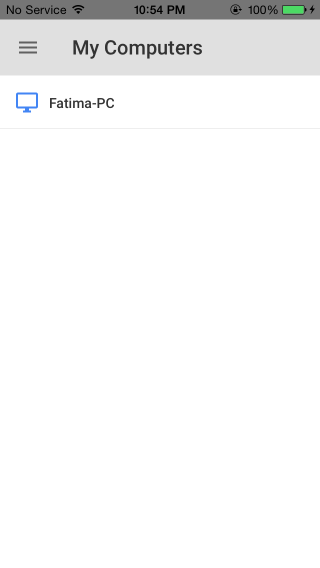
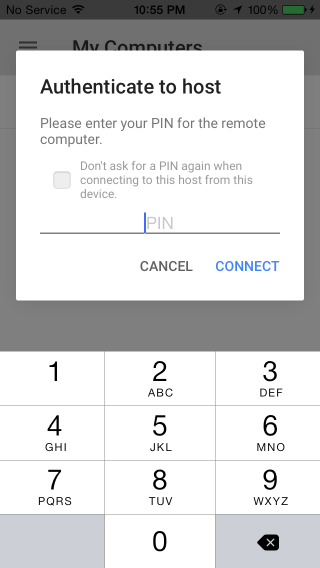
A Área de trabalho remota do Chrome para iOS possui uma excelentevisualização da tela que você pode acessar tocando no botão de tela cheia à direita da barra superior. O botão mais opções permitirá abrir a opção Ctrl + Alt + Delete, e os botões do teclado e do mouse na barra superior exibirão versões virtuais desses dispositivos de entrada na tela. Tocar ou mover o dedo na tela permitirá controlar o cursor do mouse e você pode fazer qualquer coisa, desde selecionar uma janela diferente até iniciar um novo programa.
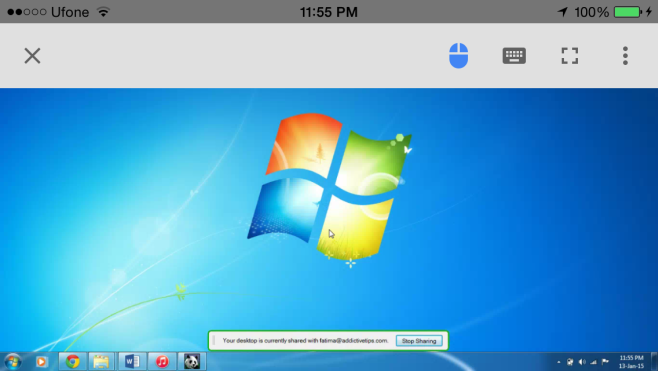
O que este aplicativo tem a oferecer apenas o purosimplicidade de usá-lo. Para qualquer usuário do Chrome, é uma maneira segura de obter acesso remoto a um computador e você não está preocupado em instalar um software complicado ou em aprender a usá-lo. O tempo de resposta da ação no seu dispositivo iOS até a implementação na sua área de trabalho é realmente bom. O aplicativo iOS requer o iOS 7 ou superior em execução no seu dispositivo e é otimizado para o iPhone 6 e iPhone 6 Plus.
Instale a Área de trabalho remota do Chrome na App Store










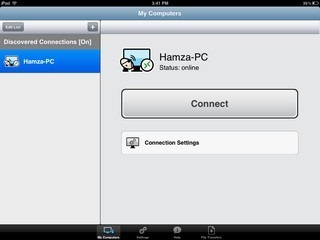


Comentários